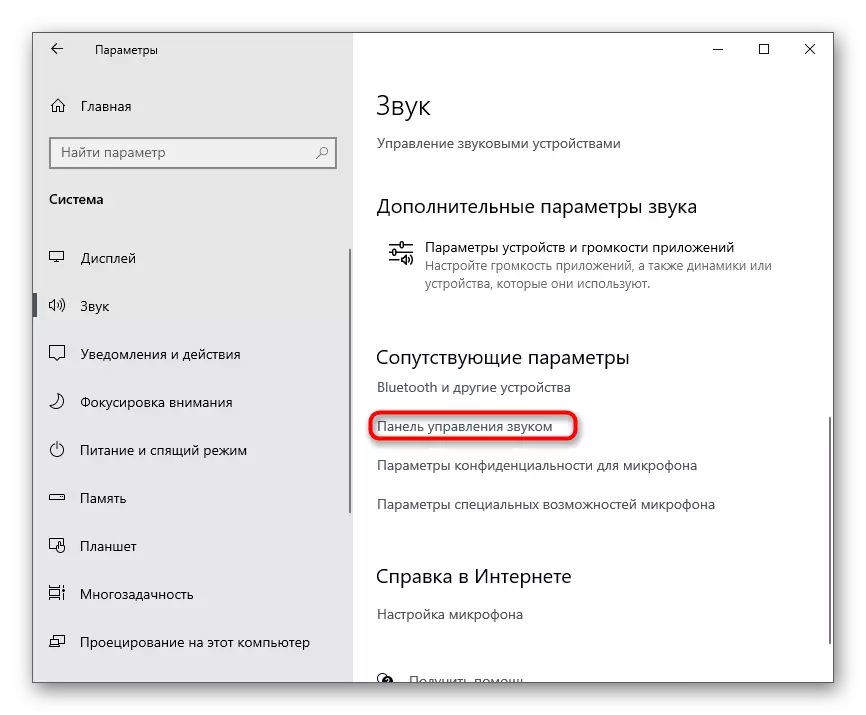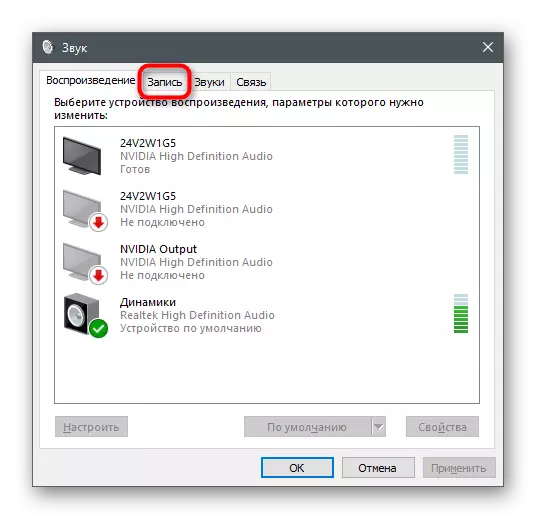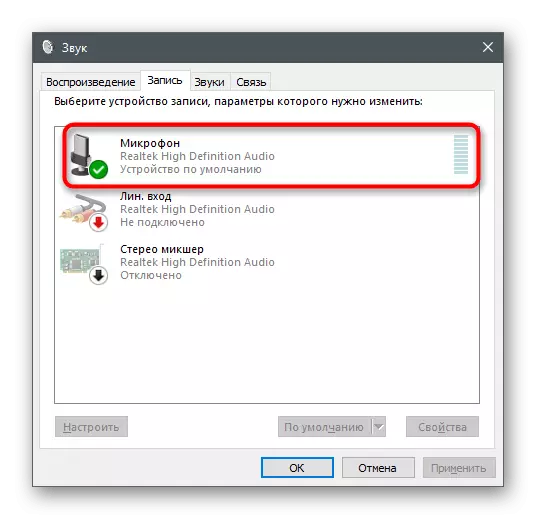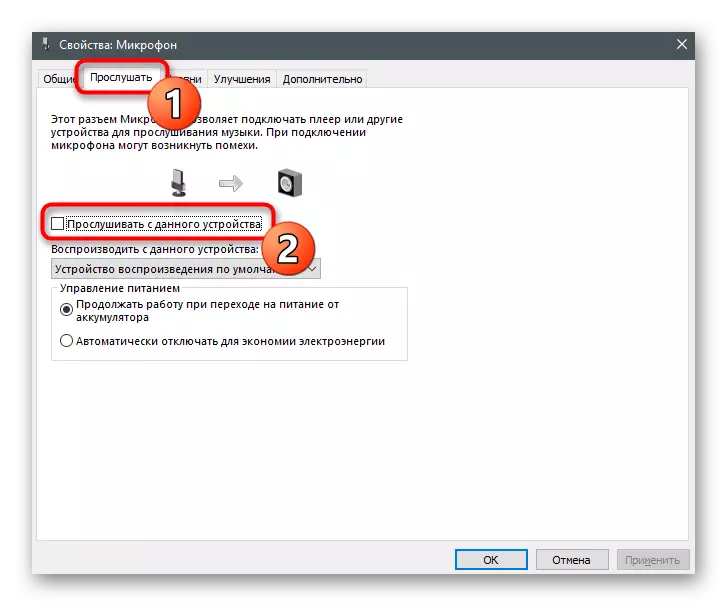მეთოდი 1: ფიზიკური ყურსასმენების გადამოწმება
პრიორიტეტული ამოცანაა, შეამოწმოთ მავთული, დანამატი და ყურსასმენები. დარწმუნდით, რომ საკაბელო, ყურსასმენები და მათი დინამიკები არ აქვთ ფიზიკური დაზიანება. ამის შემდეგ, შეამოწმოს კონექტორები მავთულის და გაწმენდა მათ ნებისმიერი სარკე და მტვერი, თუ ისინი იმყოფებიან. იგივე გააკეთეთ პორტში, სადაც აღჭურვილობა უკავშირდება. მაშინაც კი, პატარა clogging შეიძლება გამოიწვიოს ხმაური და ჩარევა გამო არასათანადო დაუკავშირების კონტაქტები.

თუ ვიზუალური შემოწმების შემდეგ და ხმაურის კონექტორების დასუფთავების შემდეგ, ისინი ჯერ კიდევ არ მიდიან სადმე, გააგრძელოთ შემდეგი შემოწმების მეთოდი, რომელიც თავიდან აიცილებს საჭიროების და რედაქტირების სისტემის პარამეტრებს.
მეთოდი 2: ყურსასმენების კავშირი პორტის ცვლილება
ეს გამშვები მეთოდი ვრცელდება მხოლოდ კომპიუტერის მფლობელებს, რადგან ყურსასმენების დამაკავშირებელი მხოლოდ ერთი კონექტორი ლაპტოპებზეა წარმოდგენილი. თუ თქვენ უკავშირდება Playback მოწყობილობას პორტით საცხოვრებლის წინ, ცდილობენ პირდაპირ დედამიწას, და პირიქით. ეს ქმედება ხელს შეუწყობს იმის გაგება, თუ არა ხმაურის გამოჩენა მხოლოდ კონგრესორის პრობლემა.
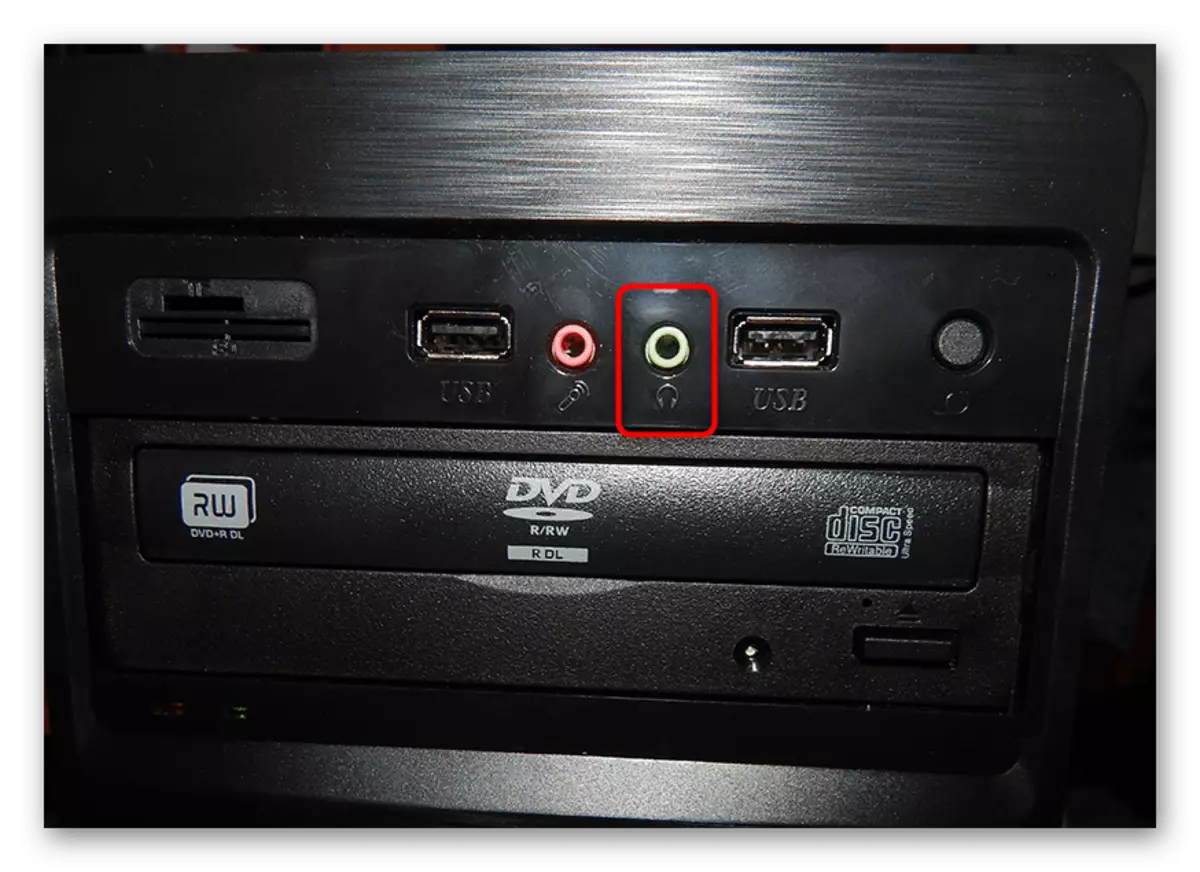
მეთოდი 3: Running Troubleshooting ინსტრუმენტები
ხანდახან პრობლემების დაკვრა მოწყობილობის ექსპლუატაციასთან დაკავშირებულ პრობლემებს უკავშირდება ოპერაციული სისტემის გაუმართაობაზე. ეს შეიძლება არ იყოს განახლება მძღოლისთვის ან ვირტუალური აღჭურვილობის ფუნქციონირებისათვის, რომელიც ხელით დაემატა მომხმარებლის მიერ. ძნელია მოძებნოთ ყურსასმენების ხმაურის გამომწვევი მიზეზით, ამიტომ ურჩია პრობლემების დაწყება.
- ამისათვის გახსენით დაწყება მენიუ და გადადით "პარამეტრების" განაცხადში.
- დაწკაპეთ ფილა სახელით "სისტემა".
- ახალ ფანჯარაში წასვლა "ხმის" სექციაში.
- სპიკერის მოცულობის კონტროლის ქვეშ სლაიდერის ქვეშ არის პრობლემების გადასაჭრელად ღილაკი, რისთვისაც უნდა დააჭიროთ ამ პროცესის დასაწყებად.
- ველით სკანირების ყველა დაკავშირებული მოწყობილობები.
- შემდეგი ნაბიჯი არის სპიკერის შერჩევა, რომელთა მუშაციაც გამოიწვია პრობლემები. თუ ყურსასმენები ხაზს უსვამენ ცალკეულ მოწყობილობას, აღსანიშნავად მათ მარკერით და შემდგომ.
- დაველოდოთ ინფორმაციას შეცდომების შესახებ და მიჰყევით რეკომენდაციებს, შეამოწმოთ თუ არა ეს როგორღაც გავლენას ახდენს ყურსასმენების ხმაურის აღმოფხვრაზე.
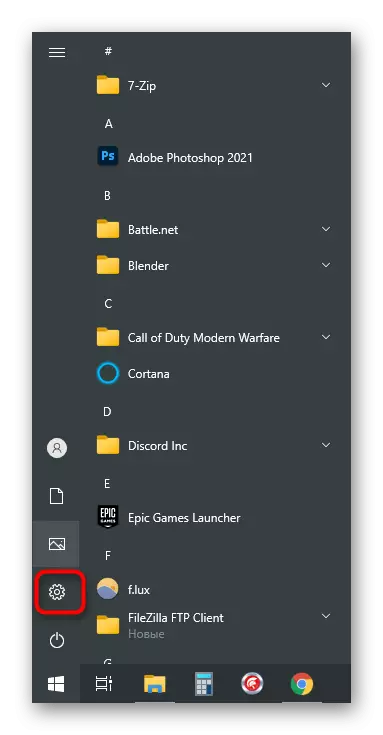
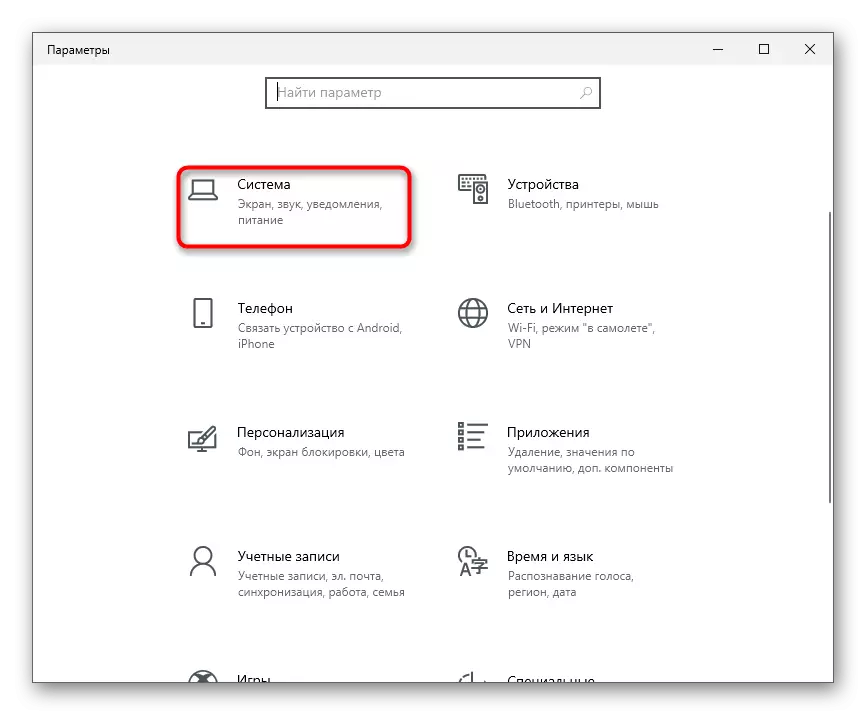
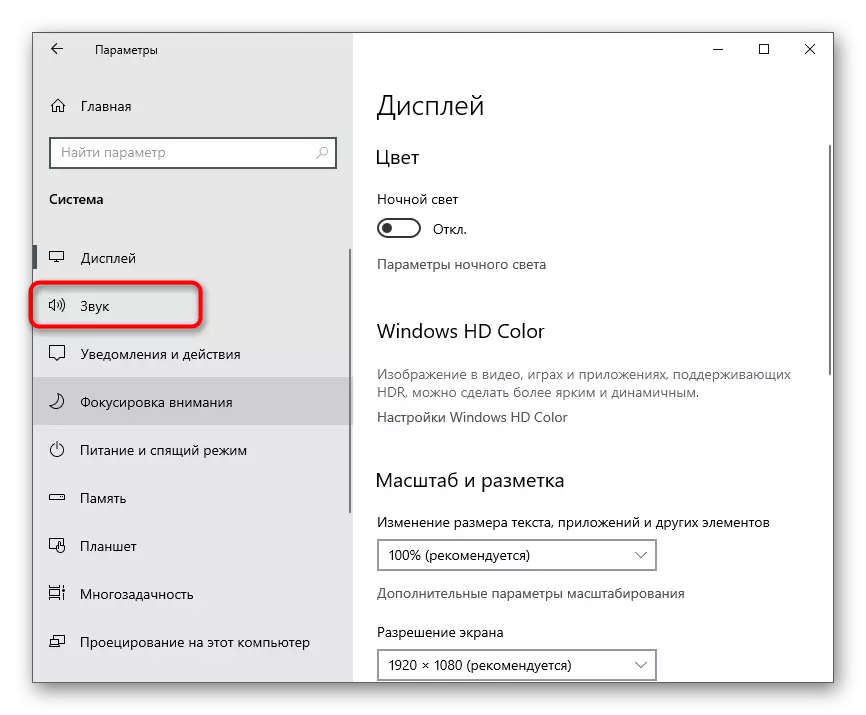
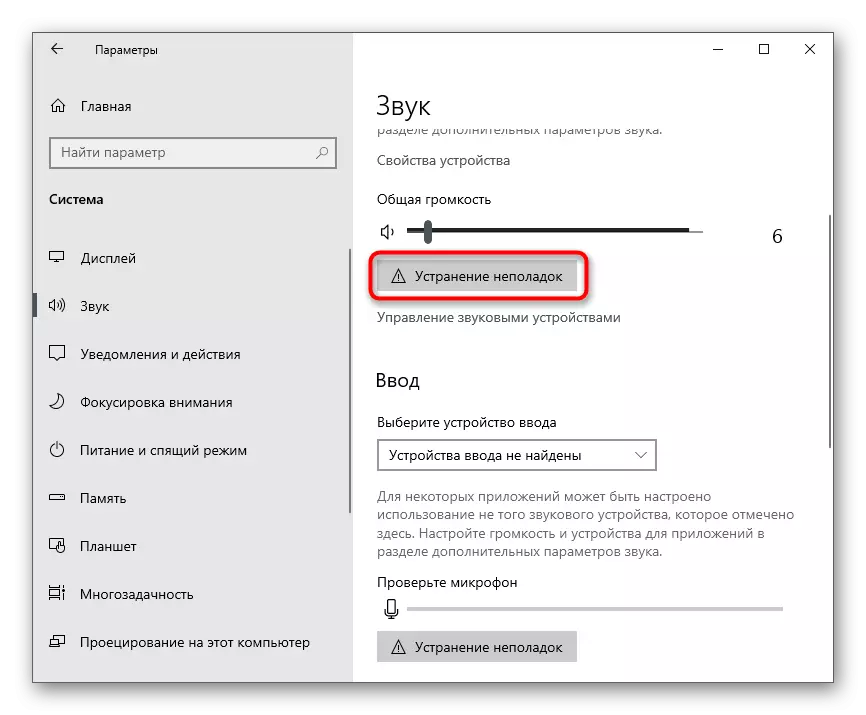
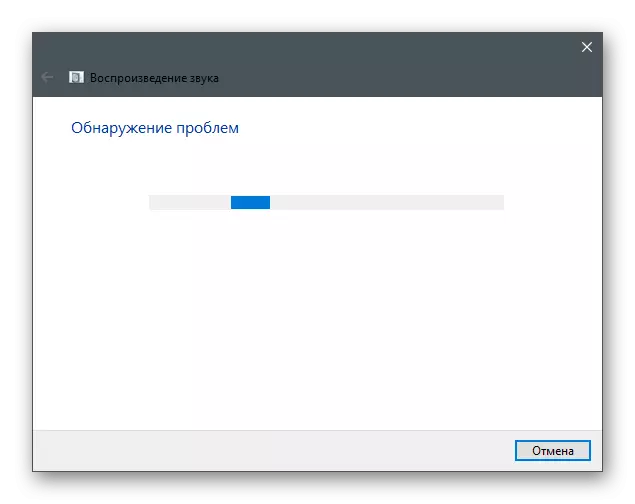
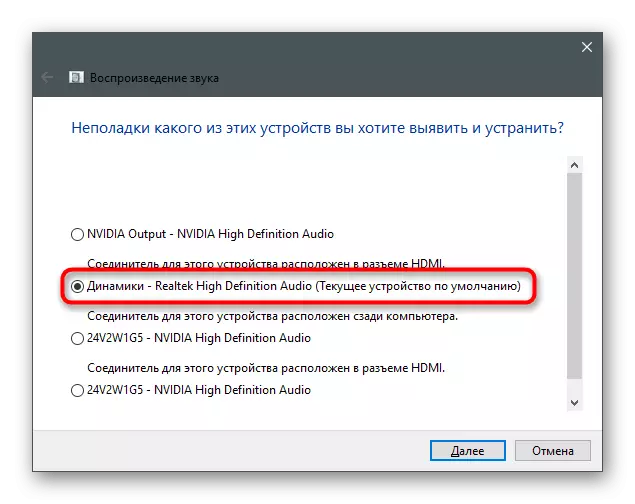
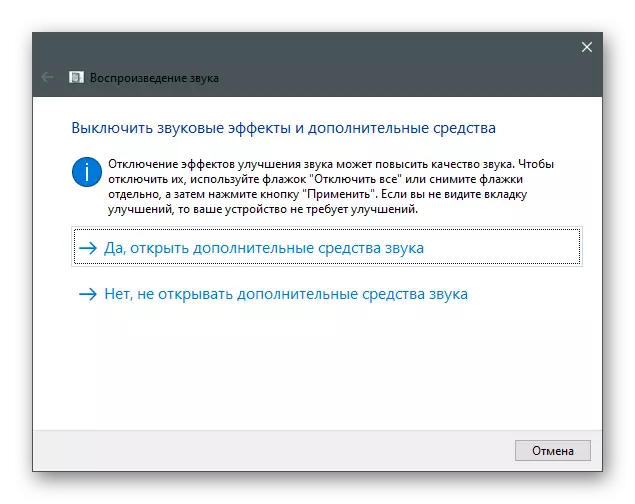
მეთოდი 4: გაუმჯობესების გამორთვა
აღწარმოების მოწყობილობის ხმაურის ერთ-ერთი ყველაზე გავრცელებული მიზეზია დიდი რაოდენობით გააქტიურებული გაუმჯობესება ან მათი არასწორი ოპერაცია. თუ გაუმჯობესება იყო ხელით კონფიგურაცია, სავარაუდოა, რომ ეს იყო იმის გამო, რომ თქვენ დაიწყო ხმაური.
- ამავე "ხმის" მენიუში, ამჯერად დააჭირეთ "მოწყობილობის თვისებები" ზედიზედ "გამომავალი" ბლოკში.
- იპოვეთ "დაკავშირებული პარამეტრები" ბლოკი და მოვუწოდებთ "Advanced მოწყობილობის თვისებები".
- გადადით "გაუმჯობესების" ჩანართზე და შეამოწმეთ, რომელი შედეგები ახლა შედის. გათიშეთ მათ ყველა, მოხსნის tick პირი პირიქით.
- ამის ნაცვლად, შეგიძლიათ გამოიყენოთ "გამორთვა ყველა ხმის ეფექტს".
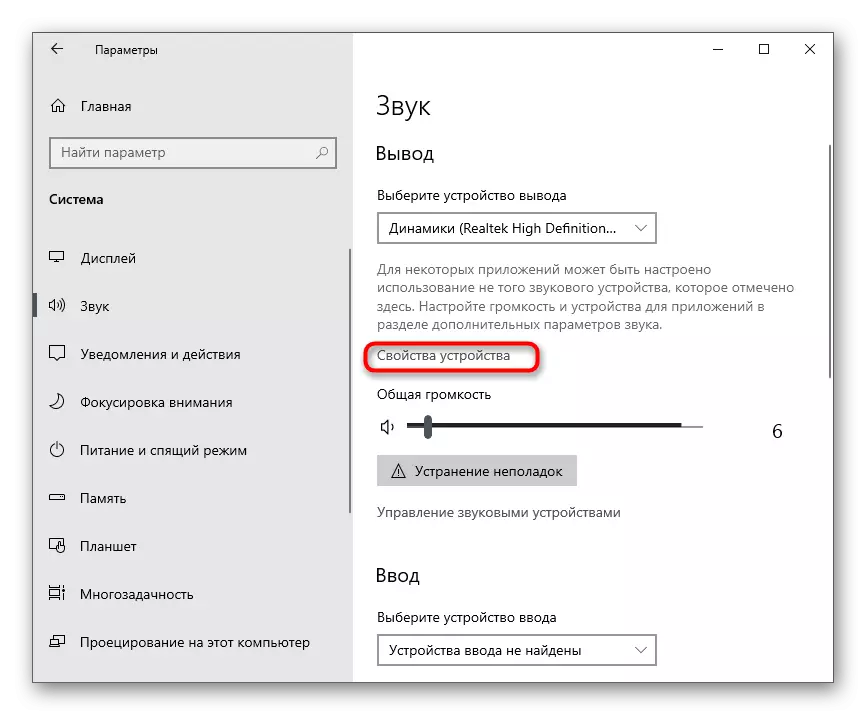
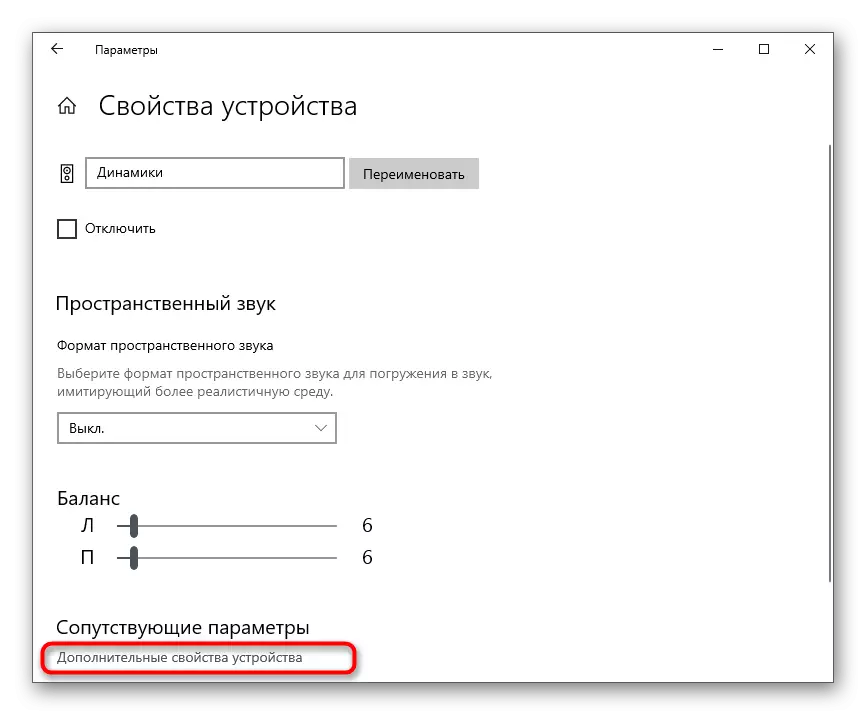
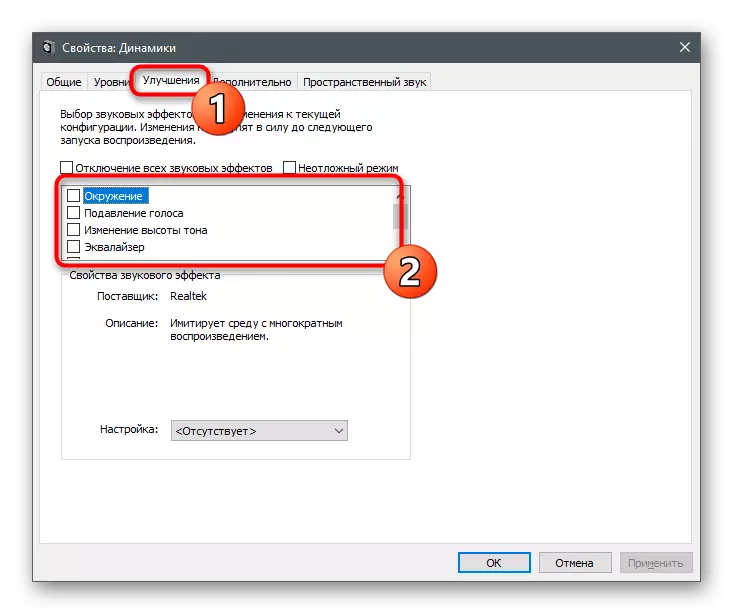
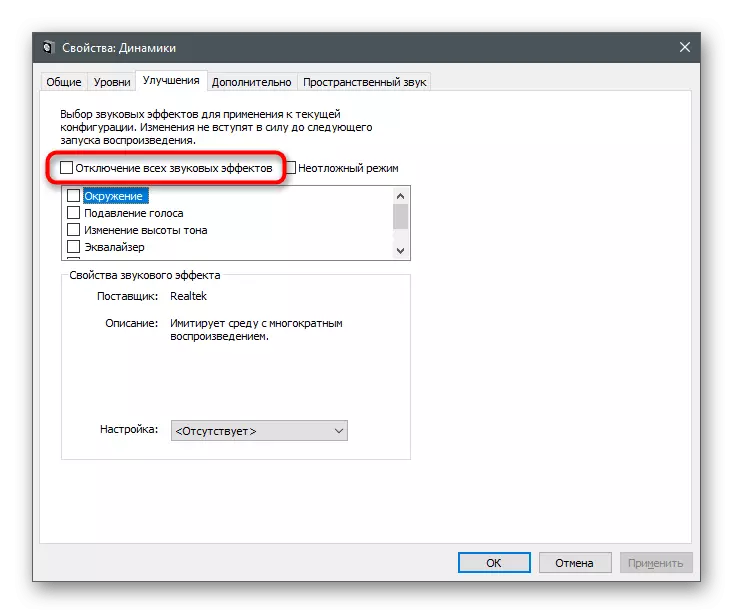
ცალკე, ჩვენ გავაანალიზებთ ინსტრუქციებს მომხმარებლებმა, რომლებმაც მესამე მხარის პროგრამული უზრუნველყოფა დააფინანსა ყურსასმენების ან საოპერაციო პერიფერია ან მათი კომპიუტერის კომპიუტერზე. მიიღოს ეს მაგალითი გრაფიკული განაცხადის Realtek.
- გაუშვით ხმის კონტროლის პროგრამის მეშვეობით taskbar- ის მეშვეობით, თუ ეს არის ნაგლინი სახელმწიფოში ან შესრულებადი ფაილის მეშვეობით, რომელიც იწყებს მენიუში ან "explorer".
- აირჩიეთ tab ერთად სპიკერი გამოყენებული და წასვლა "ხმის ეფექტი".
- დარწმუნდით, რომ არ არსებობს თანაბარი პროფილები და მიმდებარე ტერიტორია. თუ პროგრამა სხვა ეფექტებს მხარს უჭერს, გადატვირთეთ მათ, შემდეგ შეამოწმეთ ყურსასმენების მუშაობა.
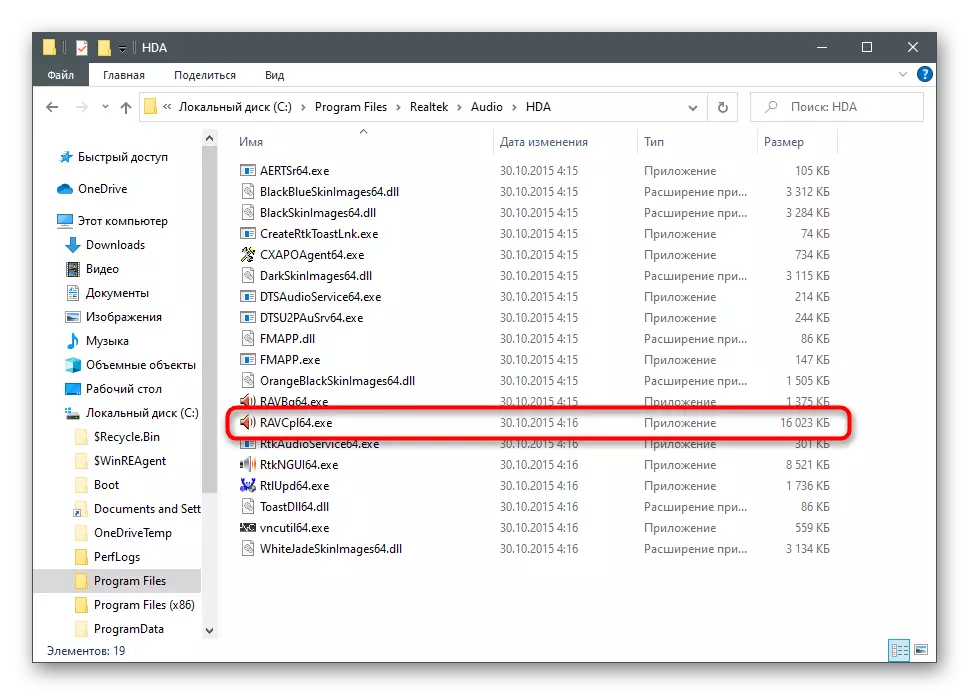
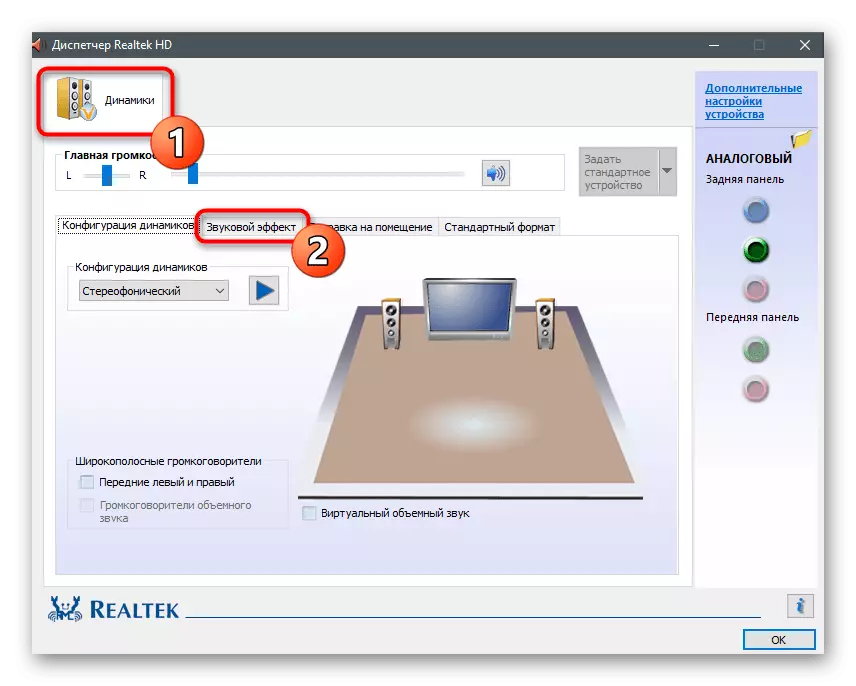
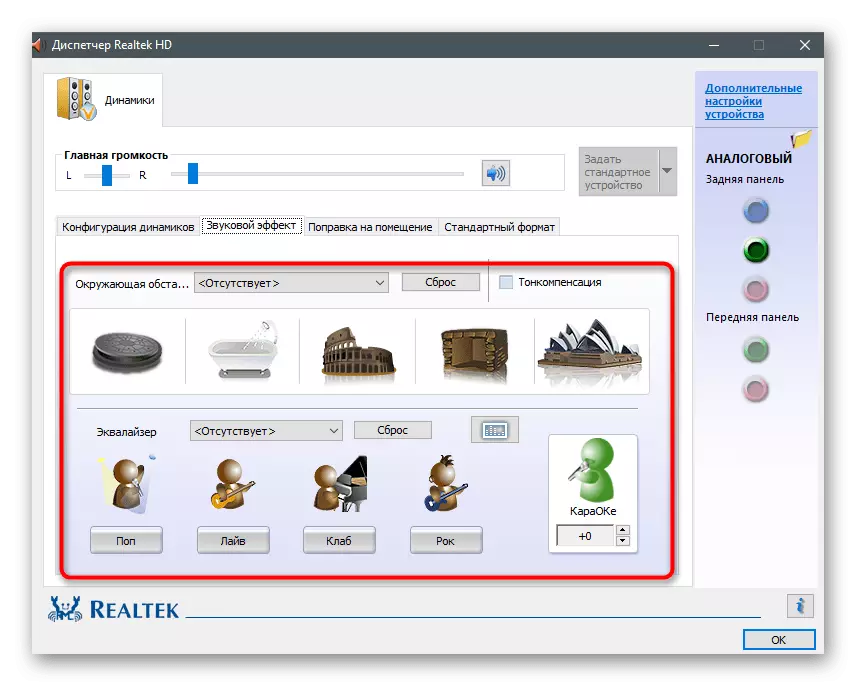
მეთოდი 5: შერჩევის სიხშირის შეცვლა
ხმის კარტის მძღოლის პარამეტრებში სპიკერისთვის, შეგიძლიათ ერთ-ერთი შერჩევის სიხშირის ვარიანტი. ეს პარამეტრი პასუხისმგებელია ხმის დამუშავებისათვის და არ შეიძლება სწორად არ იმუშაოს, თუ შეარჩიეთ არჩევანი, რომელიც შეუთავსებელია აღჭურვილთან. თქვენ შეგიძლიათ შეამოწმოთ ეს თეორია მხოლოდ პარამეტრის შეცვლით, რაც ასე ხდება:
- გადადით "მოწყობილობის თვისებებზე" მენიუში (როგორ უნდა გავაკეთოთ ეს, ნაჩვენებია წინა მეთოდის პირველ ეტაპზე) და გახსენით "Advanced Develope Properties".
- ახალ ფანჯარაში, "მოწინავე" ჩანართზე გადასვლა.
- გაფართოების ჩამოსაშლელი სია ყველა default ფორმატი პარამეტრები და აირჩიეთ შერჩევის სიხშირე, რომელიც ოდნავ ქვემოთ მიმდინარე.
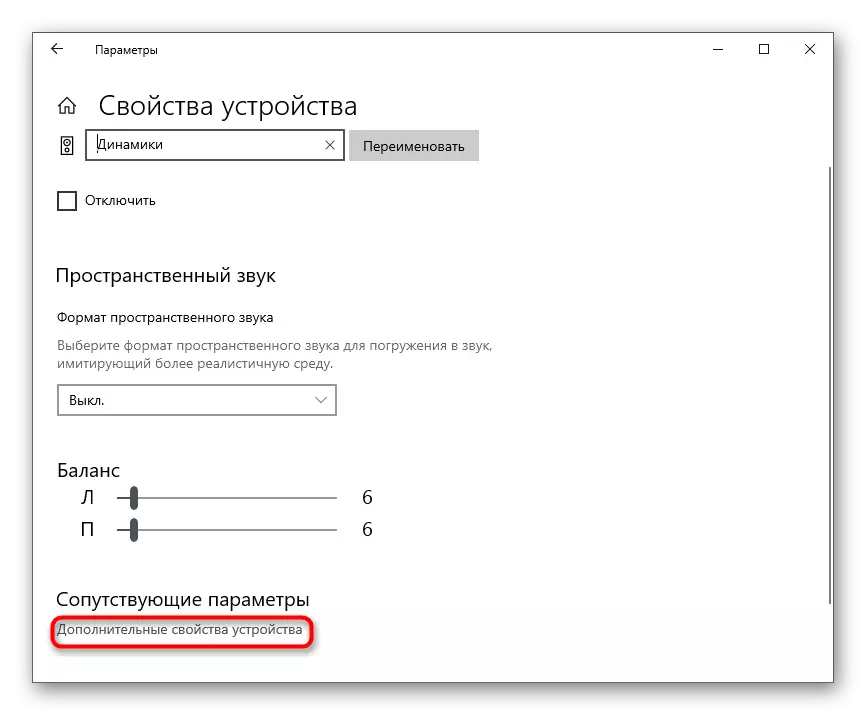
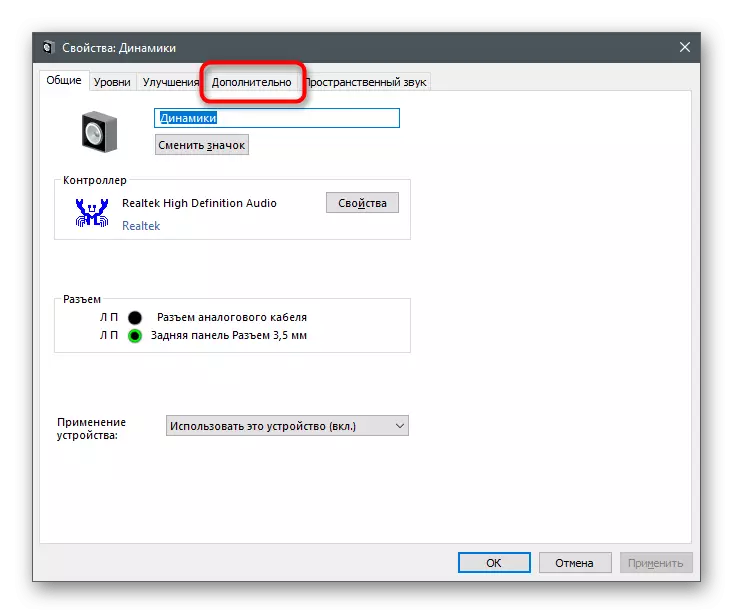
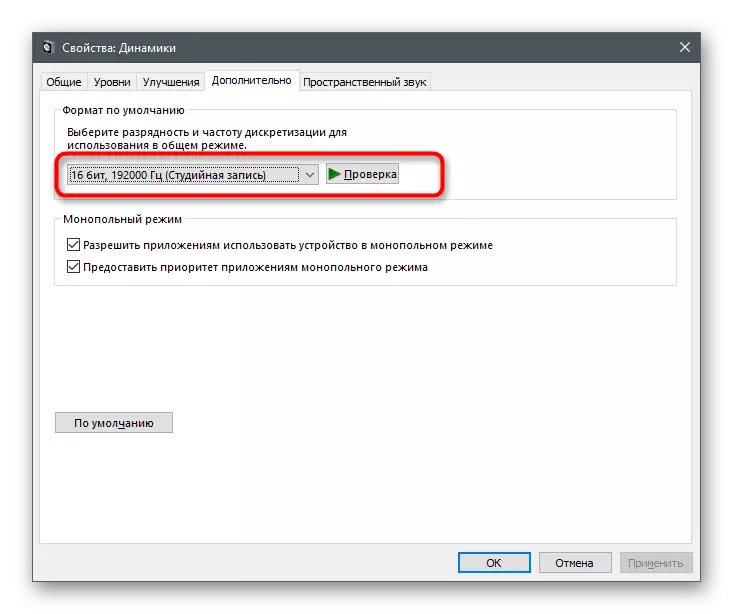
მეთოდი 6: გამოუყენებელი ყურსასმენის კომპონენტების გამორთვა
Windows მხარს უჭერს დამაკავშირებელი სრულიად განსხვავებული სვეტები და ყურსასმენები, ასე რომ მთელი პერიფერიული უზრუნველყოფს დიდი რაოდენობით პარამეტრების მათი კომპონენტები, მათ შორის მიკროფონი, ხაზოვანი შეყვანის და დინამიკები. არაფერი ამ ყურსასმენების არ არის გამოყენებული, ამიტომ უმჯობესია, მათ ყველაფერი გამორთოთ, რათა თავიდან იქნას აცილებული შემაშფოთებელი ხმაურის გამოჩენა.
- ნაცნობი სექციის მეშვეობით "ხმა" შეგიძლიათ "ხმის პანელზე" მენიუში.
- ორმაგი დაწკაპუნება default speaker string გახსნას მისი თვისებები.
- დაწკაპეთ "საფეხურები" tab და გათიშეთ ყველა დამატებითი კომპონენტი, რომლებიც არ გამოიყენება ამ აღჭურვილობაში.
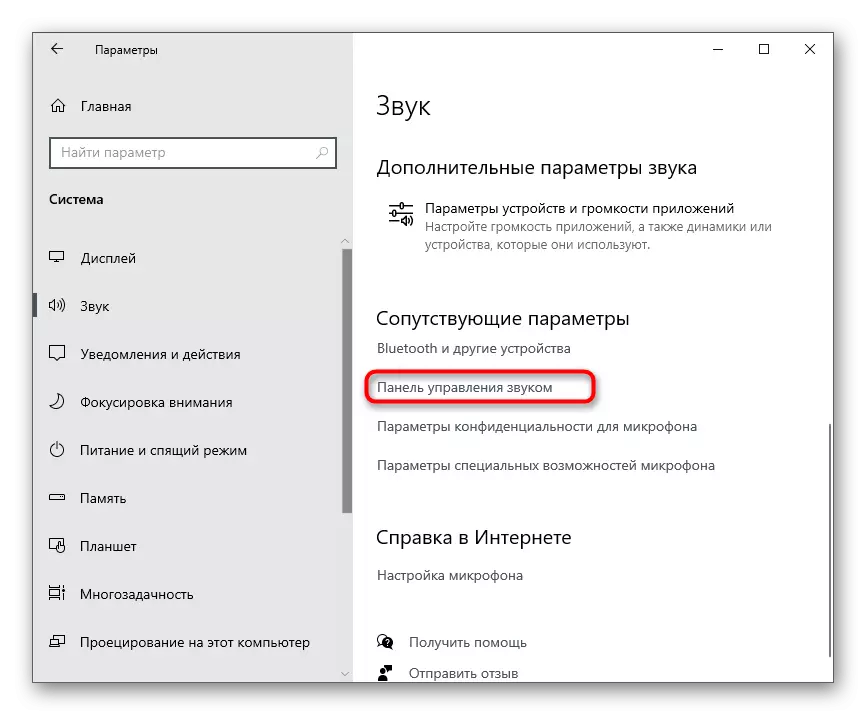
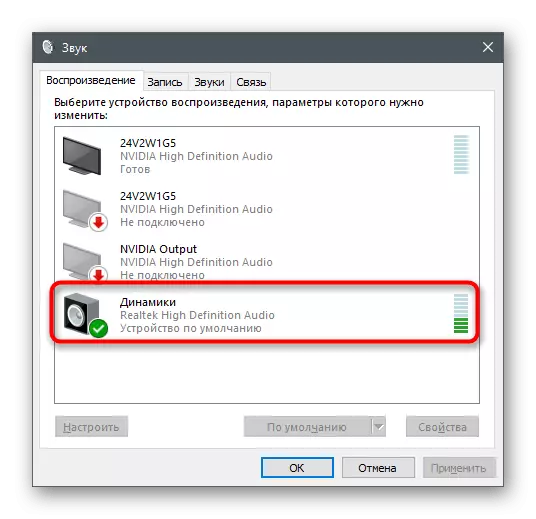
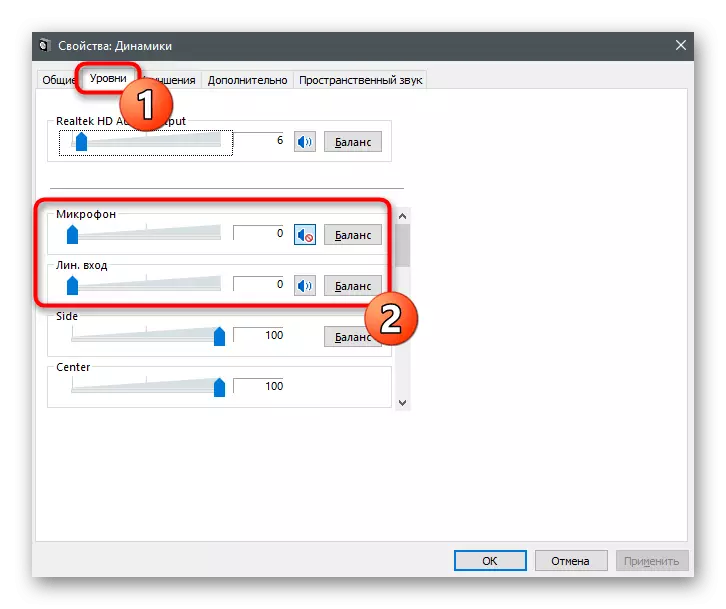
მეთოდი 7: მიკროფონიდან აუდიტის გამორთვა
ეს მეთოდი არის მხოლოდ შესაფერისი მათთვის, ვინც იყენებს მიკროფონს ყურსასმენებთან. მოწყობილობიდან მოსმენის ფუნქცია შეიძლება გავლენას მოახდენს ხმაურის გამოჩენაზე, რადგან მიკროფონი მუშაობს სამუშაო პირობებში და იღებს ყველა ხანს. აუცილებელია, რომ გამორთოთ ისე, რომ მიკროფონიდან ხმები არ არის ყურსასმენებში.
- ამისათვის გახსენით "ხმის პანელი".
- გადართვა "ჩანაწერი" tab.
- ორჯერ დააწკაპუნეთ მიკროფონის ხაზით.
- "მოუსმინე" ჩანართზე, იპოვეთ "ამ მოწყობილობის მოსმენა" პუნქტიდან და ამოიღეთ ჩამრთველი.